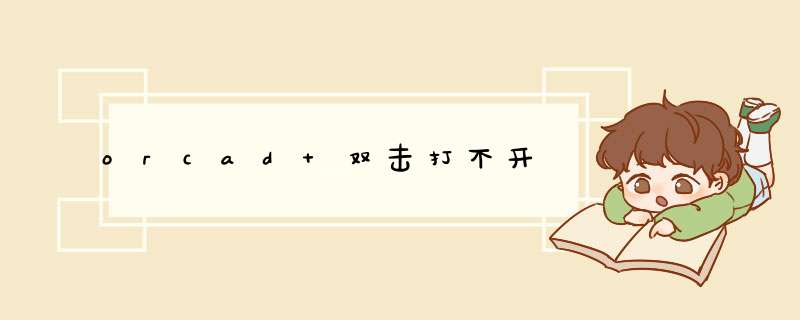
QNS是因特网上作为域名和IP地址相互映射的一个分布式数据库,能够使用户更方便的访问互联网,而不用去记住能够被机器直接读取的IP数串。通过主机名,最终得到该主机名对应的IP地址的过程叫做域名解析(或主机名解析)。
ODBC管理器()它负责安装驱动程序,管理数据源,并帮助程序员跟踪ODBC的函数调用
在ODBC中,应用程序不能直接存取数据库,它必须通过管理器和数据库交换信息
ODBC管理器负责将应用程序的SQL语句及其他信息传递给驱动程序,而驱动程序则负责将运行结果送回应用程序
运行32bitODBC管理器后,出现一个主对话框,它的主要内容是要求用户输入一个数据源,所谓数据源就是数据库位置、数据库类型以及ODBC驱动程序等信息的集成
数据源负责将运行结果送回应用程序
应用程序、ODBC管理在使用之前必须通过ODBC管理器进行登记和连接,启动ODBC管理器后,选取Add按钮,根据自己的数据库类型,选择相应的ODBC驱动程序,然后输入数据源名(DataSourceName)和数据库文件名(DatabaseName),完成这些步骤后,以后的应用程序就能够通过ODBC管理器的数据源直接 *** 纵数据库
在Window95或者98下,ODBC管理器在控制面板里面的32bitODBC
而在WINDOW2000下,ODBC管理器是在程序à管理工具à数据源(ODBC)中
第一次找它费了我好大的力气
后来动用了搜索才找到的
(想想自己还真够笨的
L)下面以Window2000下的ODBC管理器为例,介绍一下每一页的用途:1、用户DSN:ODBC用户数据源存贮了如何与指定数据库提供者连接的信息
只对当前用户可见,而且只能用于当前机器上
这里的当前机器是只这个配置只对当前的机器有效,而不是说只能配置本机上的数据库
它可以配置局域网中另一台机器上的数据库的
2、系统DSN:ODBC系统数据源存贮了如何指定数据库提供者连接的信息
系统数据源对当前机器上的所有用户都是可见的,包括NT服务
也就是说在这里配置的数据源,只要是这台机器的用户都可以访问
3、文件DSN:ODBC文件数据源允许用户连接数据提供者
文件DSN可以由安装了相同驱动程序的用户共享
这是界于用户DSN和系统DSN之间的一种共享情况
4、驱动程序:这页列出了本机上所有安装的数据库驱动程序
里面列举了每个驱动程序的名称,版本,提供商公司,驱动程序文件名,以及安装日期
5、跟踪:ODBC跟踪允许创建调用ODBC的日志,提供给技术人员查看
里面可设定日志的路径和文件名
技术人员通过这里面的信息可以看到本机上所有的数据库访问的时间,用户,以及出错信息等情况
也可以通过这个辅助调试应用程序,可以启动VisualStudio的分析器,来进行ODBC的跟踪
6、连接池:连接池允许应用程序重用原来打开的的连接句柄,这样可以节省到服务器的往返过程
7、关于:最后这一页列出了所有的ODBC的核心文件
这里,我们以常用的Aess数据库为例子,来说明创建一个用户数据源的过程
假设我们已经通过Aess创建了一个Sample
mdb文件(假设放在C:DB目录下),里面包含了所有的表,索引和数据
别的数据库可能不同,例如paradox数据库是把所有的表,索引,数据用不同的文件保存,但是都放在同一个目录下面
(别的如SQLServer,DB2,Oracle大型的数据库我们暂时不做介绍
因为一般非专业人员接触这样大型的数据库的机会不多,而且它们的配置都比较麻烦,当然,相应的功能也比小型的桌面数据库强,主要是提供了一些数据保护,数据安全,事务处理方面的东西
)首先在用户DSN这一页,单击填加
然后选择数据库的驱动程序,这里我们选择MicrosoftAessDriver(
mdb)
两外也有两项是以(
mdb结尾)的
不过不能选那两个
然后单击完成
然后在数据源名(N)上指定一个名字,可以任意指定,以后在程序里面使用的DSN就是这个名字了
然后选择数据库,在d出的窗口中找到C:DBSample
mdb,选择,确定
这里,有两个复选框,可以规定数据库以只读或者独占的方式打开
另外,也可以通过右下角的"网络(N)"按纽选择网络上另一台机器上的数据库
返回到如下界面:这时,已经选择好了数据库,可以确定退出
另外,在高级按纽里面可以确定本数据源的访问密码
可以指定系统数据库
在选项按纽里面还可以设定缓冲区的大小等
这里面,缓冲区是在内存中开辟的一个区域,通过ODBC数据源的 *** 作实际上都是和缓冲区里面的数据打交道
由应用程序正常退出的时候,或者需要别的应用程序也需要访问硬盘上的数据,驱动程序发现硬盘上的数据不是最新的数据,就用缓冲区的数据来更新硬盘上的数据
欢迎分享,转载请注明来源:内存溢出

 微信扫一扫
微信扫一扫
 支付宝扫一扫
支付宝扫一扫
评论列表(0条)